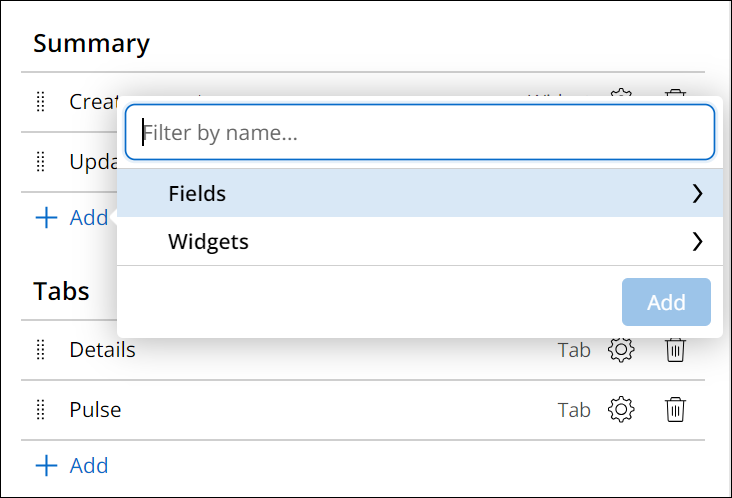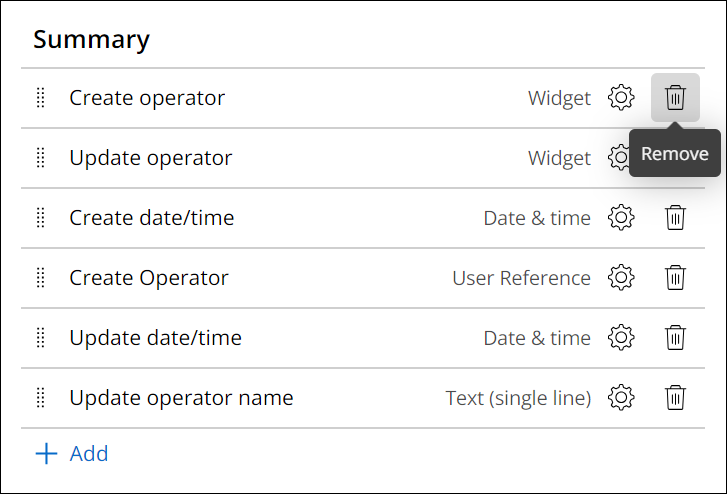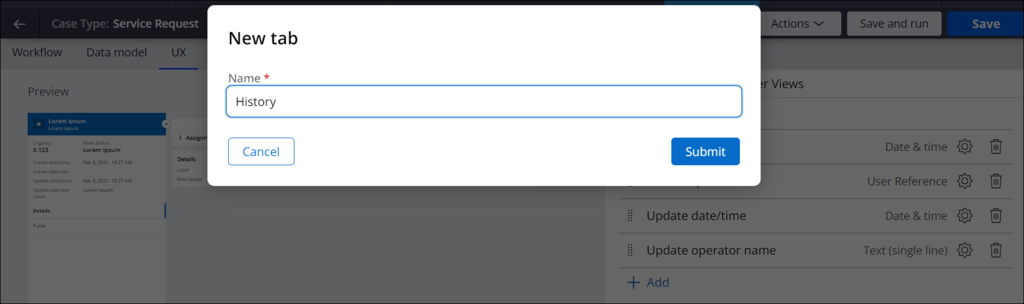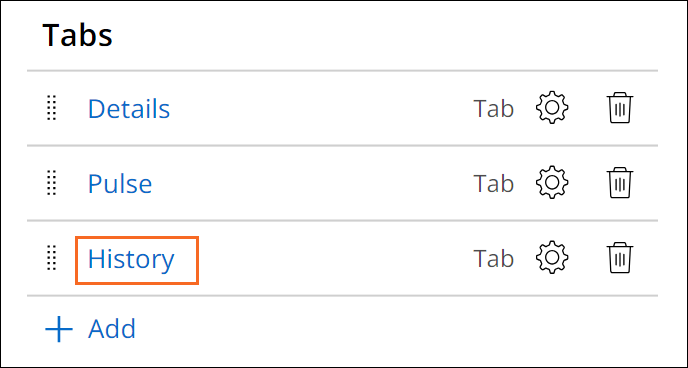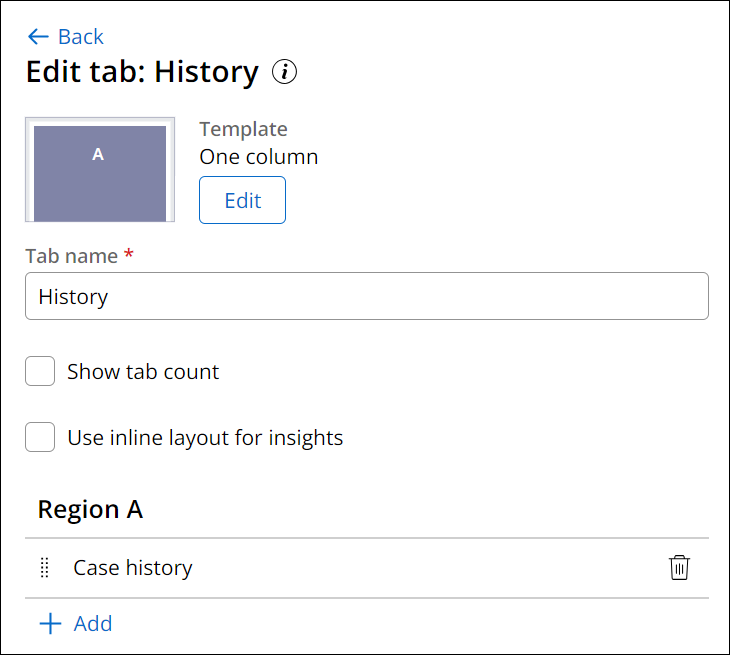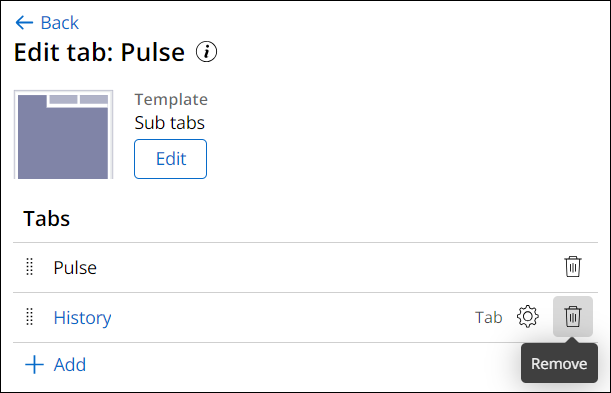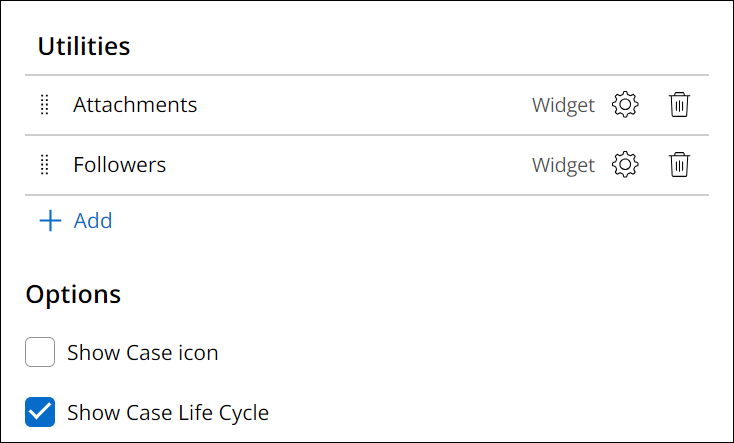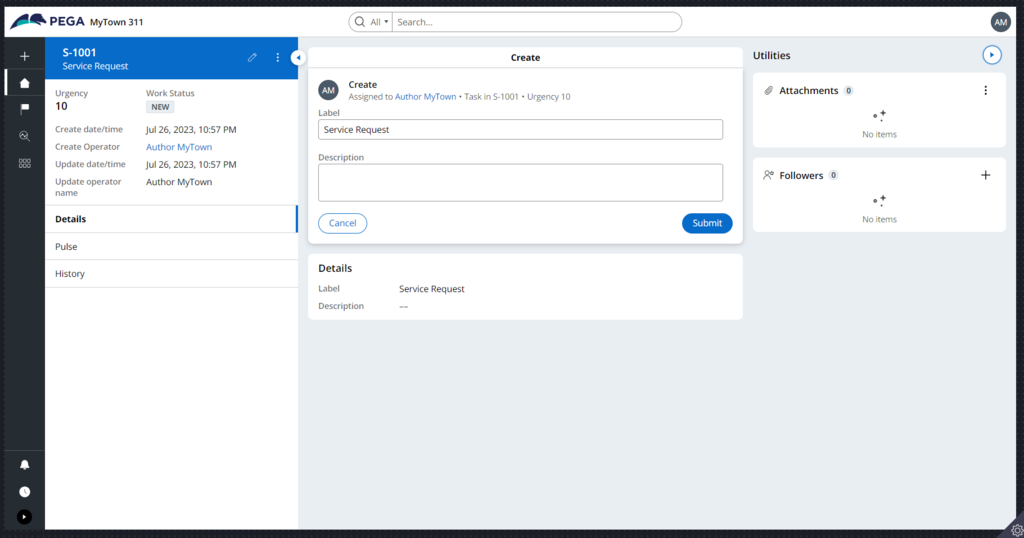フルケースビューの設定
2 タスク
10 分
シナリオ
市長とサービスコーディネーターは、Serviceケースの実行中に更新を追跡するための単一のビューをリクエストしました。 サービスコーディネーターは、Pulseタブの下にある履歴の代わりに、フルケースビューのHistoryタブをリクエストしました。 Serviceケースを処理する際に、リクエストされた情報を表示するようにフルケースビューを設定します。
補足: このチャレンジのフレームワークでは、Pega Platform™のConstellationアーキテクチャを使用します。
以下の表は、チャレンジに必要なログイン情報をまとめたものです。
| ロール | ユーザー名 | パスワード |
|---|---|---|
| アプリケーションデベロッパー | author@mytown | pega123! |
補足: 練習環境では、複数のチャレンジの完了をサポートする場合があります。 その結果、チャレンジのウォークスルーに表示される設定は、お客様の環境と完全に一致しない場合があります。
チャレンジ ウォークスルー
詳細なタスク
1 フルケースビューでサマリー情報を設定する
- チャレンジのPegaインスタンスに、以下のログイン情報を入力します。
- User nameフィールドに「author@mytown」と入力します。
- Password フィールドに「pega123!」と入力します。
- 「Case Types」>「Service Request」をクリックして、ケースライフサイクルを表示します。
- 「UX」タブをクリックして、「Full Page View」設定ペインを表示します。
- HeadingリストでCase IDを選択して、Previewビューの上にケースIDを表示します。
- SubheadingリストでLabel を選択して、ケースIDの下にCase Typeラベルを表示します。
- 「Highlighted fields」エリアで、UrgencyフィールドとWork Statusフィールドが表示されていることを確認します。
- 「Summary」エリアで、Add > Fieldsをクリックしてケースサマリーデータに表示する情報を追加します。
- Create date/time、Create Operator、Update date/time、Update operator nameフィールドを選択し、Addをクリックします。
- Create operatorウィジェットの右側にある「Remove」アイコンをクリックします。
- 手順9を繰り返して、Update operator ウィジェットを削除します。
2 フルケースビューでタブとユーティリティを設定する
- エリアで、「Add」をクリックしてダイアログボックスを表示します。
- Nameフィールドで「History」と入力して新しいタブに名前を付け、Submitをクリックします。
- 「History 」をクリックして、「Edit tab: History」設定ペインを表示します。
- 「Region A」セクションで、「Add > Widgets > Case history」をクリックしてから「Add」をクリックします。
- Backをクリックして、「Full Page View」設定ペインに戻ります。
- Pulse をクリックすると、「Edit tab: Pulse」設定ぺインが表示されます。
- History タブの右側にある「Remove」アイコンをクリックします。
- Backをクリックして、「Full Page View」設定ペインに戻ります。
- 」セクションに「Attachments」と「Followers」ウィジェットがあることを確認します。
- セクションで、Show Case iconチェックボックスの選択を解除します。
- Saveをクリックすると、Service fullケースビューへの変更が保存されます。
作業の確認
- 「Save and run」をクリックして、新しいケースを実行します。
- フルケースビューに、追加したCase ID、Case label、summary informationのフィールド、およびHistoryタブが表示されていることを確認します。
- 右側の「Expand」アイコンをクリックして「Utilities」エリアを表示し、「Attachments」と「Followers」ウィジェットが表示されることを確認します。
このチャレンジは、下記のモジュールで学習したことを実践するための内容です。
- フルケースビュー v1
このモジュールは、下記のミッションにも含まれています。
If you are having problems with your training, please review the Pega Academy Support FAQs.